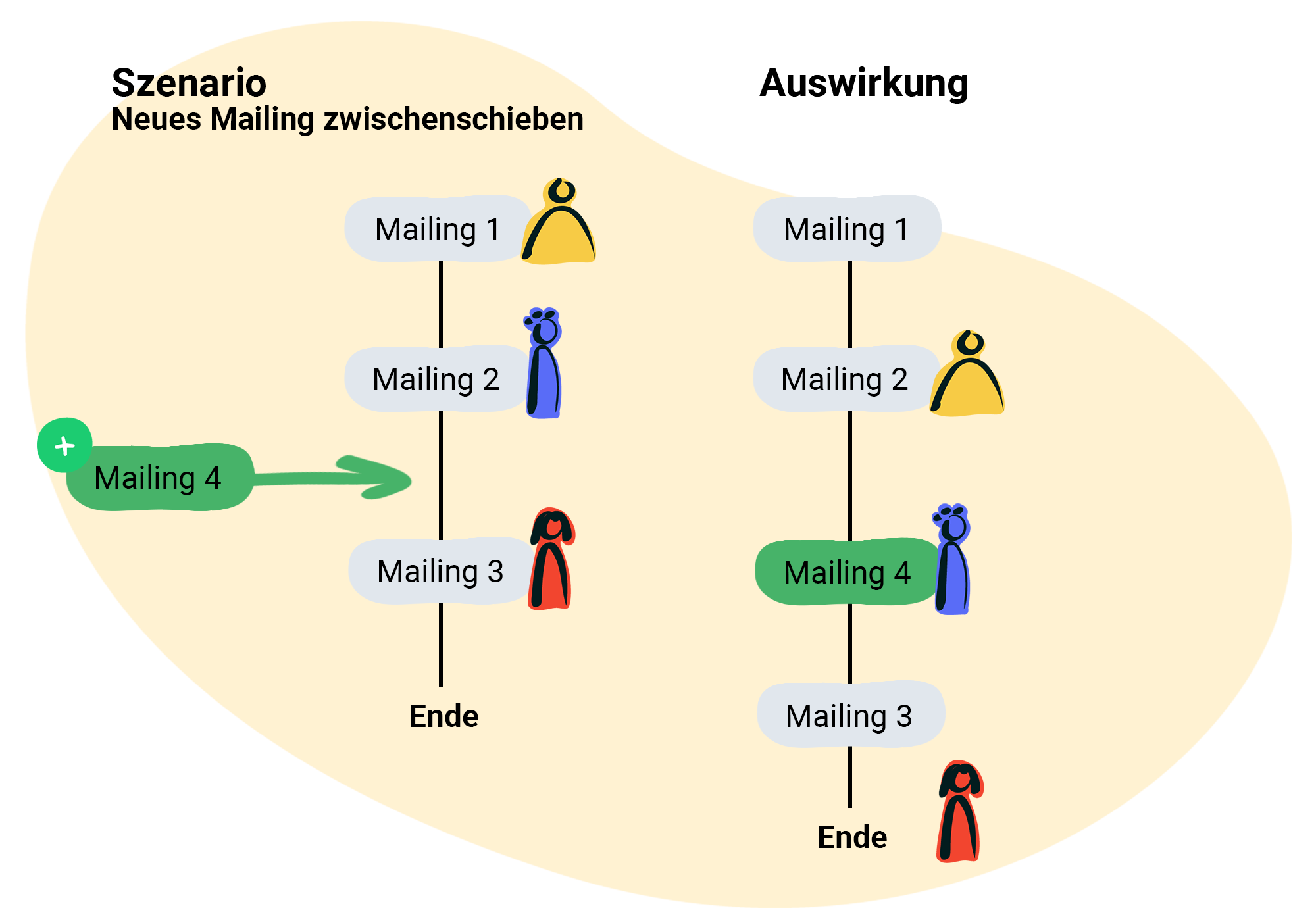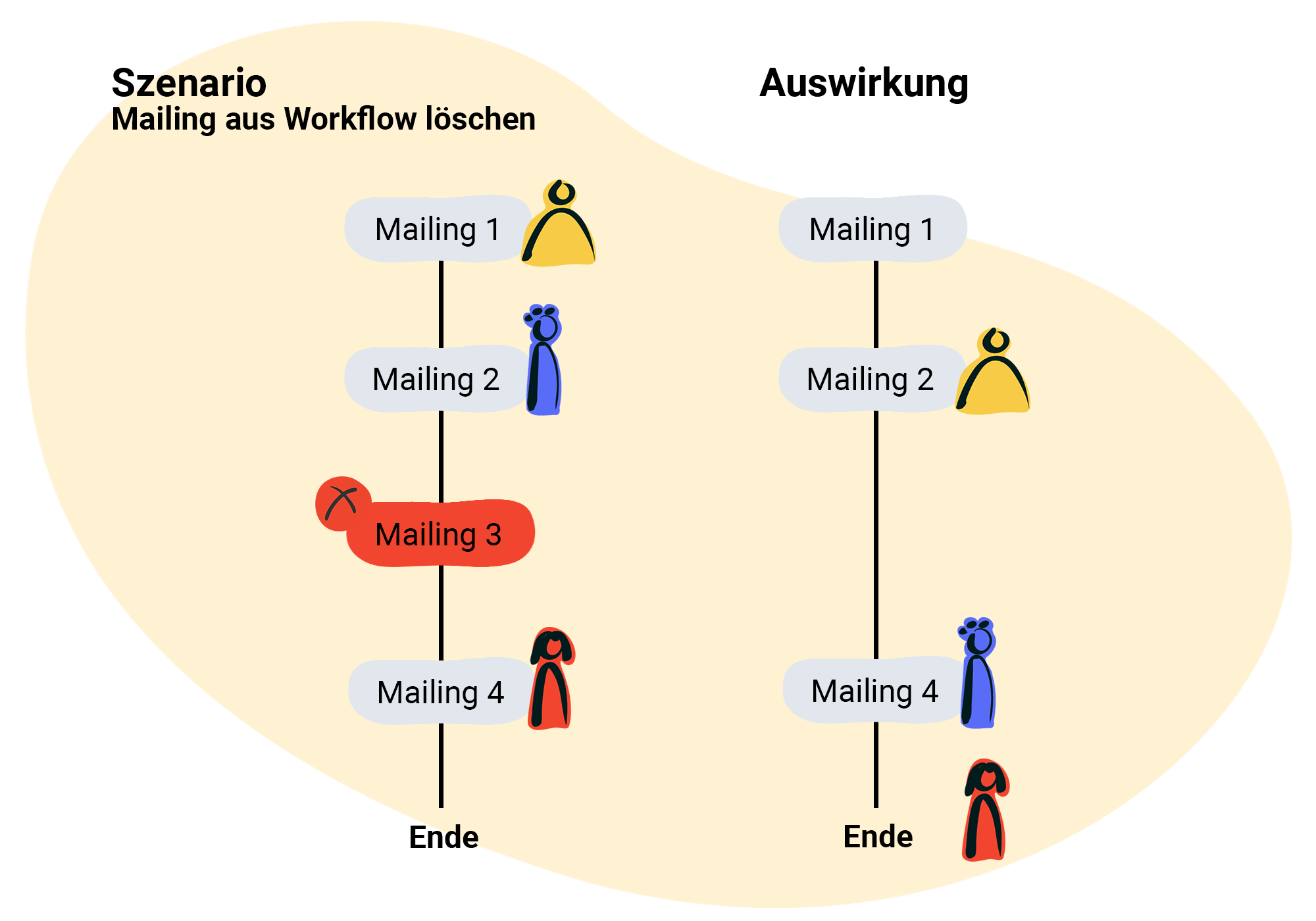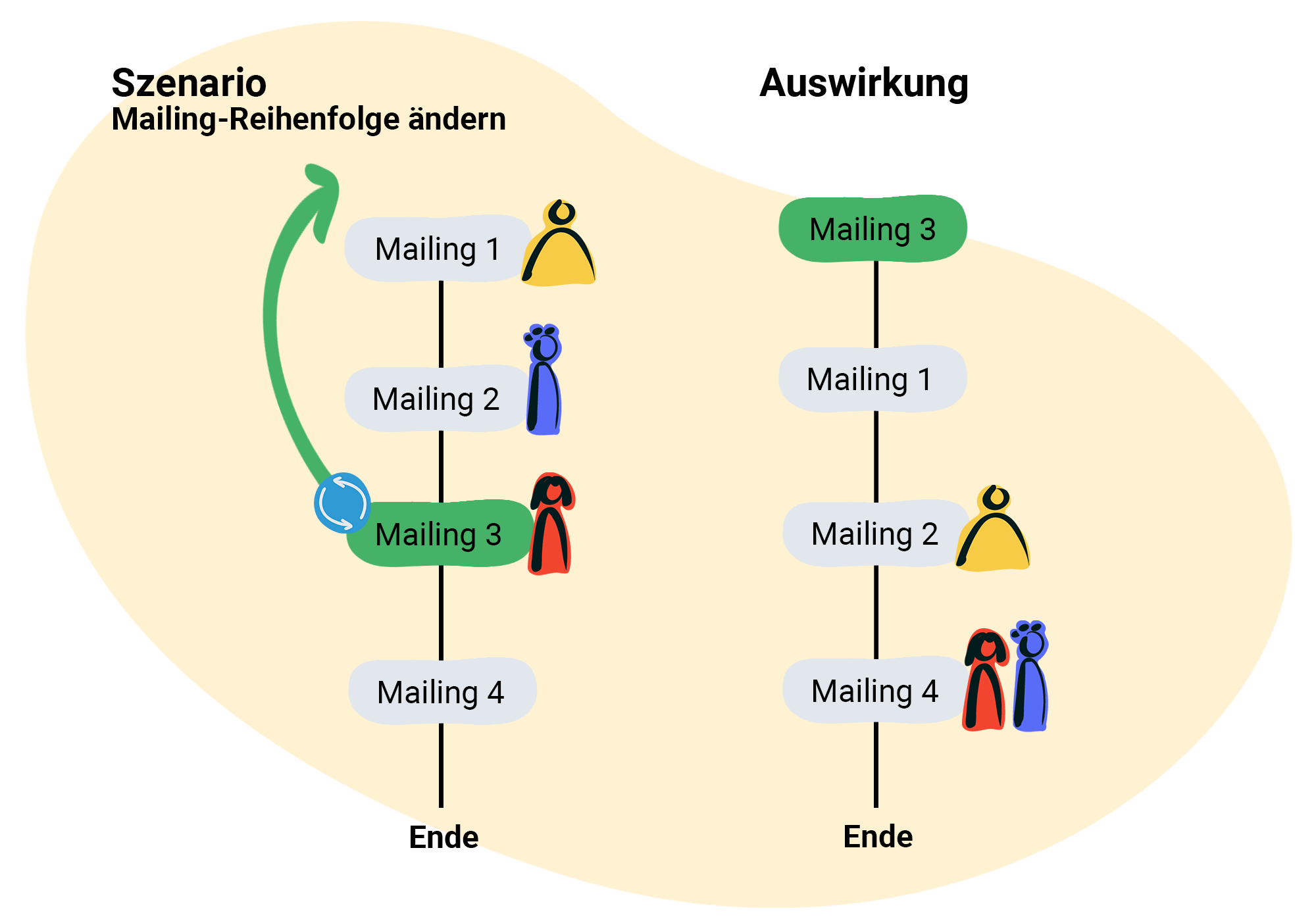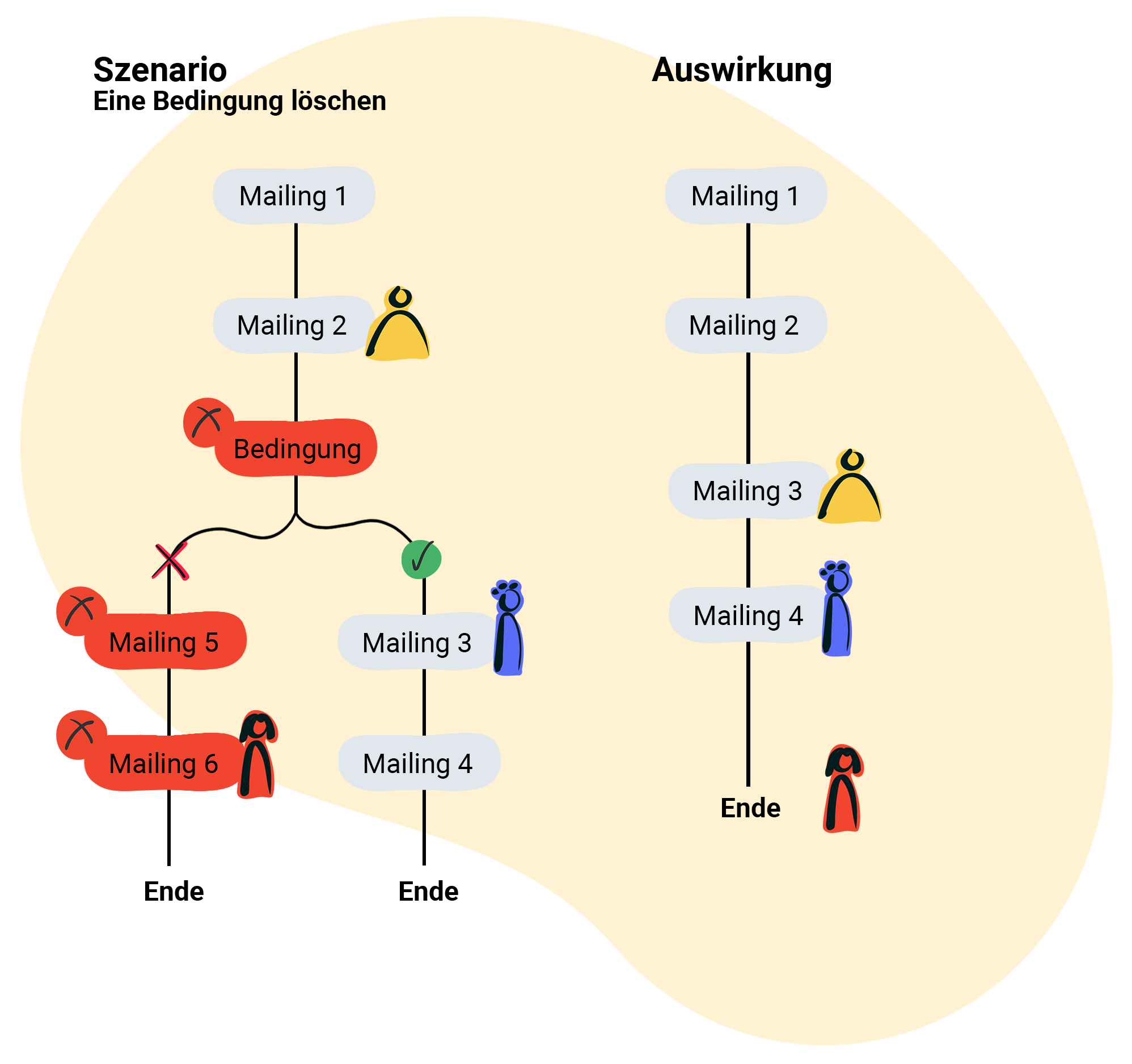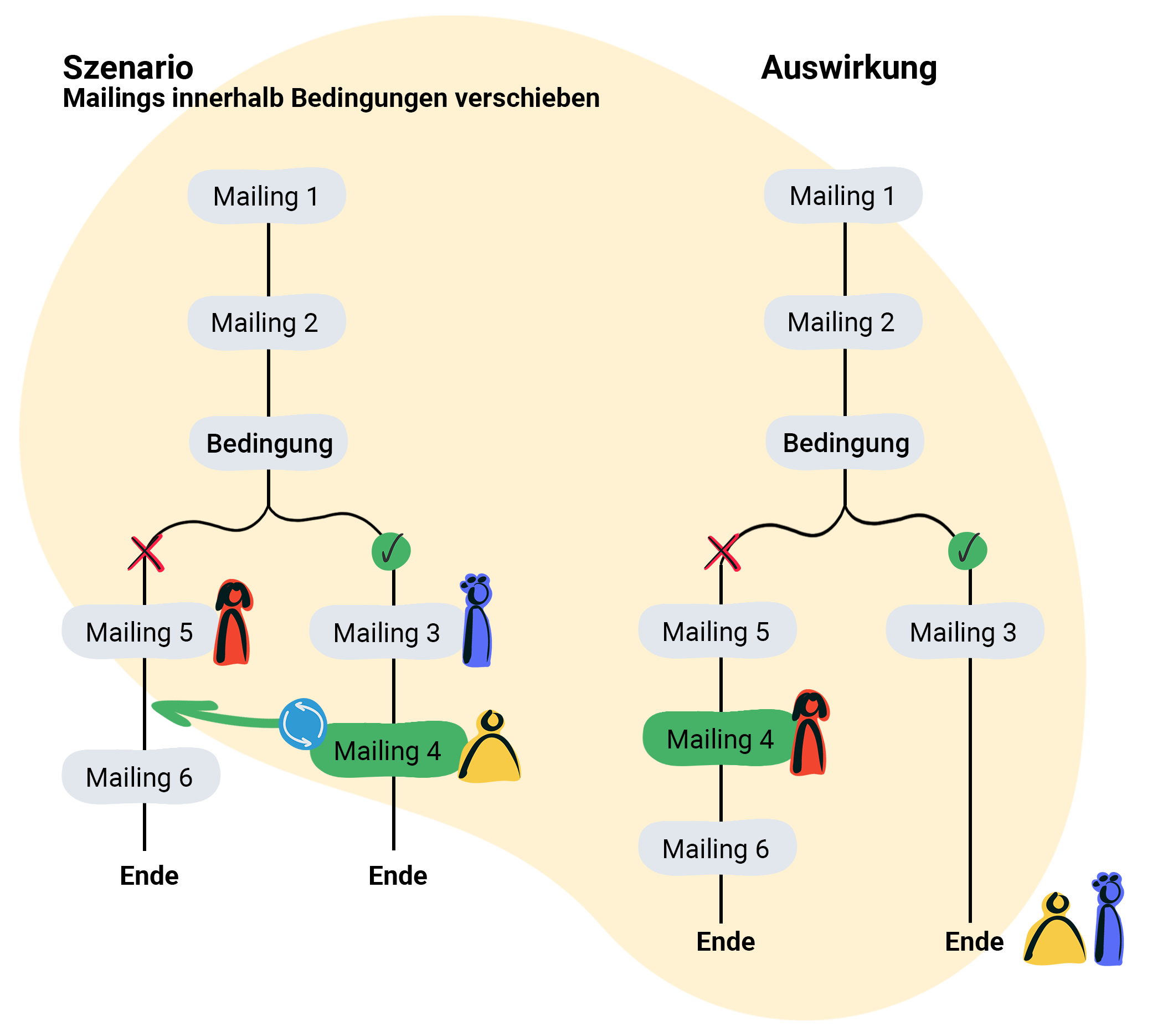Auswirkungen beim Bearbeiten einer aktiven Automation
Das Bearbeiten Ihrer Automation ist jederzeit möglich ‒ auch nach Aktivierung. Welche Auswirkungen das auf den Verlauf Ihrer Automationsstrecke bzw. die aktiven Kontakte hat und worauf Sie achten müssen, erfahren Sie in diesem Artikel.
Nachträgliche Änderungen des Automationsablaufs: Fallbeispiele
Sie können den Ablauf Ihrer Automation auch nach Aktivierung verändern. Dafür müssen Sie die Automation weder pausieren noch deaktivieren. Welche Auswirkungen die Änderungen auf die laufende Automation haben, erklären wir Ihnen anhand der folgenden Fallbeispiele.
Inhaltsverzeichnis
Einfache Abläufe (ohne Bedingungen)
Szenario 1: Ein neues Mailing dazwischenschieben
Sie haben eine Automationsstrecke mit drei Mailings gebaut.
- Empfänger Gelb hat das erste Mailing empfangen und erwartet noch zwei weitere.
- Empfänger Blau hat bereits das zweite Mailing erhalten und erwartet nur noch ein Mailing.
- Empfänger Rot hat alle Mailings bekommen und die Automation damit bereits durchlaufen.
Sie möchten zwischen Mailing 2 und Mailing 3 nun ein weiteres Mailing in die Automationsstrecke einbauen. Welche Auswirkungen hat das für die aktiven Kontakte?
Auswirkungen:
- Empfänger Gelb erhält nun drei, statt zwei, weitere Mailings.
- Empfänger Blau erhält das zuletzt hinzugefügte Mailing (Mailing 4), statt dem eigentlichen dritten Mailing (Mailing 3).
- Empfänger Rot wird in der Automation nicht mehr beachtet, da er bereits vor den Änderungen das letzte Mailing erhalten hat und damit am Ende der Automationsstrecke steht.
Szenario 2: Ein Mailing aus dem Workflow entfernen
Ihre Automation besteht aus vier Mailings. Eins davon möchten Sie nachträglich entfernen: Dabei befinden sich Empfänger Gelb und Blau noch vor dem Empfang von Mailing 3. Empfänger Rot hat bereits alle Mailings erhalten.
Auswirkungen:
- Empfänger Gelb empfängt nun Mailing 2 und anschließend Mailing 4. Er überspringt dann Mailing 3, da es in der Reihe nicht mehr existiert.
- Empfänger Blau überspringt Mailing 3, da es bereits gelöscht wurde und erhält nun Mailing 4.
- Empfänger Rot hat die Automation durchlaufen und erwartet keine weiteren Mailings.
Szenario 3: Reihenfolge der Mailings ändern
Sie möchten nachträglich die Reihenfolge der Mailings verschieben, die sich in Ihrer Automation befinden.
- Dabei hat Empfänger Gelb bisher nur Mailing 1 erhalten,
- Empfänger Blau hat die Mailings 1 und 2 empfangen und
- Empfänger Rot hat zuletzt Mailing 3 erhalten.
Sie möchten Mailing 3 nun an den Anfang der Automation schieben, sodass es an erster Stelle steht.
Auswirkungen:
- Für Empfänger Rot hat das Verschieben keine Auswirkungen. Er hat Mailing 3 bereits erhalten und erhält nun planmäßig Mailing 4.
- Für Empfänger Blau bedeutet das Verschieben des Mailings, dass er Mailing 3 nicht mehr erhält. Stattdessen springt er direkt weiter zu Mailing 4.
- Für Empfänger Gelb bedeutet die veränderte Reihenfolge, dass er Mailing 3 nicht erhält, da er bereits weiter unten im Workflow angekommen ist.
Komplexe Abläufe (mit Bedingungen)
Szenario 4: Dem Workflow eine Bedingung hinzufügen
Sie möchten Ihrer Automation nachträglich eine Bedingung hinzufügen. In unserem Fallbeispiel wird die Bedingung an dritter Stelle eingefügt. Was bedeutet das für die nachfolgenden Mailings und Ihre Empfänger?
Auswirkungen:
- Empfänger Gelb rutscht nach dem erhaltenen Mailing 2 eins weiter und landet bei der Bedingung, die als nächstes für ihn geprüft wird: Erfüllt er die Bedingung nicht, geht es für ihn mit Mailing 5 und 6 auf dem linken Zweig weiter, erfüllt er die Gegebenheiten Ihrer Bedingung, erhält er die Mailings 3 und 4 des rechten Zweigs.
- Für Empfänger Blau hat die Änderung keine Auswirkung mehr: Er erhält mit Mailing 4 das nächste Mailing in der Reihe.
- Empfänger Rot ist ebenso unbetroffen von den Änderungen, da er mit Mailing 4 bereits am Ende der Automation angekommen ist.
Szenario 5: Eine Bedingung aus dem Workflow entfernen
Was aber, wenn Sie eine zuvor erstellte Bedingung aus Ihrem Workflow löschen? In diesem Beispiel steht Empfänger Gelb noch am Anfang der Automationsstrecke und hat gerade erst das zweite Mailing erhalten. Empfänger Rot befindet sich auf dem linken Zweig (Bedingung nicht erfüllt), den Sie löschen möchten. Empfänger Blau befindet sich auf dem rechten Zweig (Bedingung erfüllt), der bestehen bleibt.
Auswirkungen:
- Empfänger Gelb rutscht in der Reihe weiter und erhält mit Mailing 3 sein nächstes automatisches Mailing.
- Empfänger Blau erhält das letzte Mailing: Mailing 4.
- Für Empfänger Rot endet die Automationsstrecke durch das Entfernen des linken Zweigs. Er erhält keine weiteren Mailings.
Szenario 6: Ein Mailing innerhalb einer Bedingung verschieben
Es ist auch möglich, Mailings innerhalb der Bedingungen zu tauschen oder zu verschieben. Möchten Sie beispielsweise ein Mailing von einem Zweig in den anderen verschieben, hat das folgende Auswirkungen auf den weiteren Verlauf Ihrer Automationsstrecke.
Auswirkungen:
- Empfänger Rot erhält das nächste Mailing in der Reihe, also das zuvor verschobene Mailing 4.
- Empfänger Blau und Gelb hingegen stehen am Ende der Automation: Empfänger Blau überspringt das letzte Mailing, weil es nicht mehr vorhanden ist.
- Empfänger Gelb hat bereits das letzte Mailing erhalten.
💡 Hier erfahren Sie außerdem, wie Sie einzelne Mailings in Ihrer Automationsstrecke bearbeiten können.